ZyXEL Keenetic Start konfiguracija usmjerivača
Mrežna oprema tvrtke ZyXEL dokazala se na tržištu zbog svoje pouzdanosti, relativno niske cijene i jednostavnosti postavljanja putem jedinstvenog internetskog centra. Danas ćemo razgovarati o konfiguraciji usmjerivača u web sučelju tvrtke, a mi ćemo to učiniti na primjeru modela Keenetic Start.
sadržaj
Pripremamo opremu
Odmah želim razgovarati o važnosti odabira ispravnog položaja usmjerivača u kući. To će biti posebno korisno za one koji će koristiti Wi-Fi pristupnu točku. Ako je za žičanu vezu potrebna samo odgovarajuća duljina mrežnog kabela, bežična veza se boji debelih zidova i radnih električnih aparata. Takvi faktori smanjuju sposobnost sloma, što rezultira pogoršanjem signala.
Nakon raspakiranja i odabira mjesta usmjerivača, vrijeme je za povezivanje svih kabela. To uključuje žicu od davatelja usluga, napajanje i LAN kabel, a druga strana povezana je s matičnom pločicom računala. Svi potrebni priključci i gumbi mogu se naći na stražnjoj strani uređaja.

Završni korak prije ulaska u firmver je provjeriti mrežne vrijednosti u operacijskom sustavu Windows. Postoji IPv4, za koji je važno postaviti parametre za automatsko preuzimanje IP adresa i DNS. Pročitajte više o ovom u našem drugom materijalu na donjoj vezi.
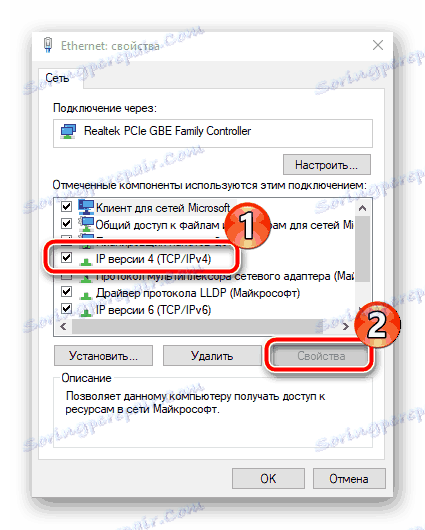
Više detalja: Postavke mreže Windows 7
Konfiguriranje usmjerivača ZyXEL Keenetic Start
Iznad smo shvatili instalaciju, povezivanje, značajke OS-a, sada možete otići izravno na dio softvera. Cijeli postupak počinje prijavom na web sučelje:
- U bilo kojem prikladnom pregledniku upišite
192.168.1.1u odgovarajuću liniju, a zatim pritisnite tipku Ente r. - Najčešće se zadana lozinka ne postavlja pa će se web-sučelje odmah otvoriti, ali ponekad ćete i dalje morati unijeti vaš sigurnosni i sigurnosni ključ - napisati
adminu oba polja.
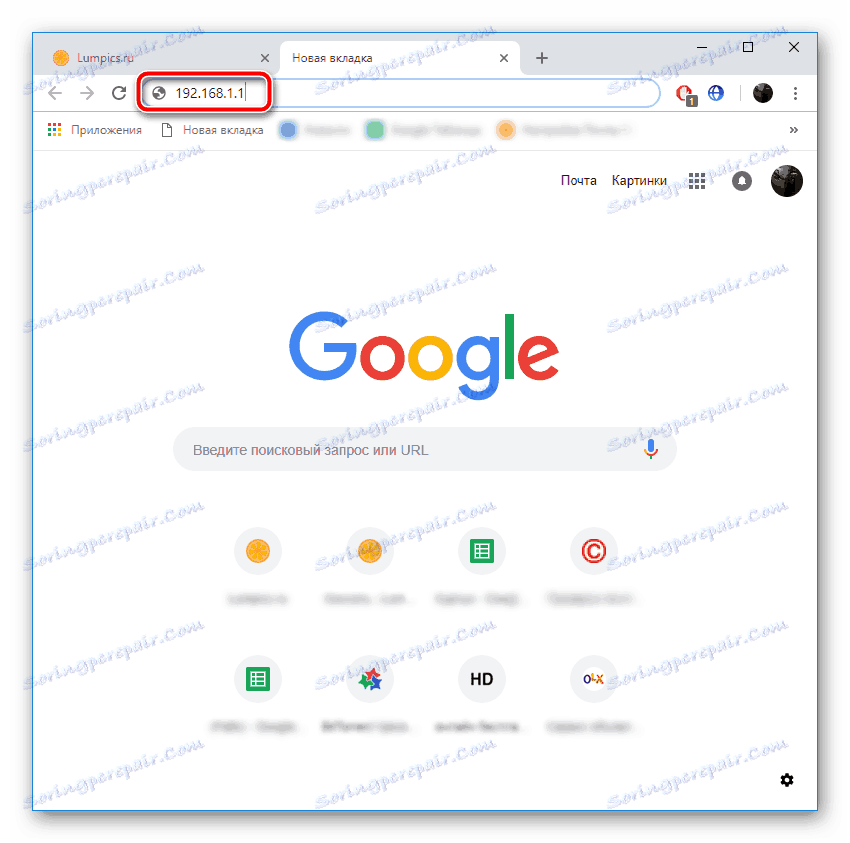
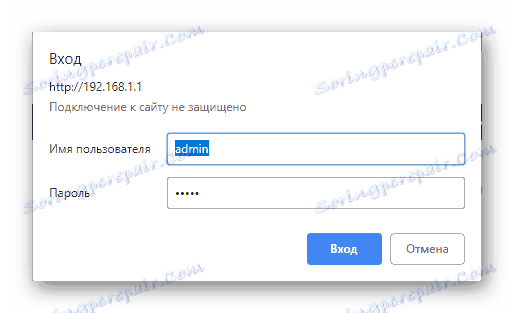
Pojavit će se prozor dobrodošlice, odakle počinju sve prilagodbe na rad rutera. ZyXEL Keenetic Start konfiguriran je ručno ili pomoću ugrađenog čarobnjaka. Obje su metode vrlo učinkovite, ali druga je ograničena samo na glavne točke, koje ponekad ne omogućuju stvaranje najprikladnije konfiguracije. Međutim, razmotrit ćemo obje mogućnosti i već odaberete najbolje.
Brzo postavljanje
Brzo postavljanje je idealno za neiskusne ili nezahtjevne korisnike. Ovdje ćete morati navesti samo osnovne vrijednosti, a ne pokušavati pronaći željeni niz u cijelom web sučelju. Cijeli postupak postavljanja je sljedeći:
- U prozoru dobrodošlice pritisnite gumb "Quick Setup" .
- U jednoj od najnovijih verzija firmvera dodan je novi sustav internetske veze. Možete navesti svoju zemlju, pružatelja usluge, a definicija vrste veze događa se automatski. Nakon toga kliknite na "Dalje" .
- Kada upotrebljavate različite vrste veza, pružatelji usluge izrađuju račun za svakog korisnika. U njega ulazi putem izdane prijave i lozinke, nakon čega mu je omogućen pristup Internetu. Ako se takav prozor pojavi, kao što je prikazano na donjoj slici zaslona, popunite retke u skladu s podacima koje ste dobili prilikom sklapanja ugovora s davateljem internetskih usluga.
- Yandex.DNS usluga je sada prisutna u mnogim modelima usmjerivača. Predlaže da upotrijebite jedinstveni internetski filtar koji je dizajniran za zaštitu svih uređaja od sumnjivih web mjesta i zlonamjernih datoteka na njima. U slučaju kada želite aktivirati ovu funkciju, označite okvir pored odgovarajuće stavke i kliknite na "Next" .
- Time se dovršava postupak, možete potvrditi unesene podatke, provjeriti je li internet dostupan, a također posjetite web konfiguratora.
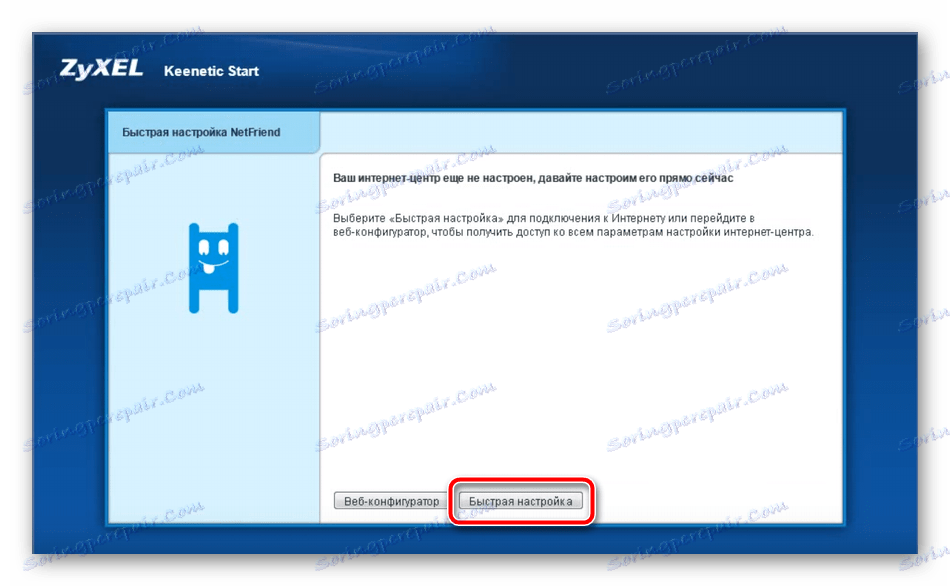
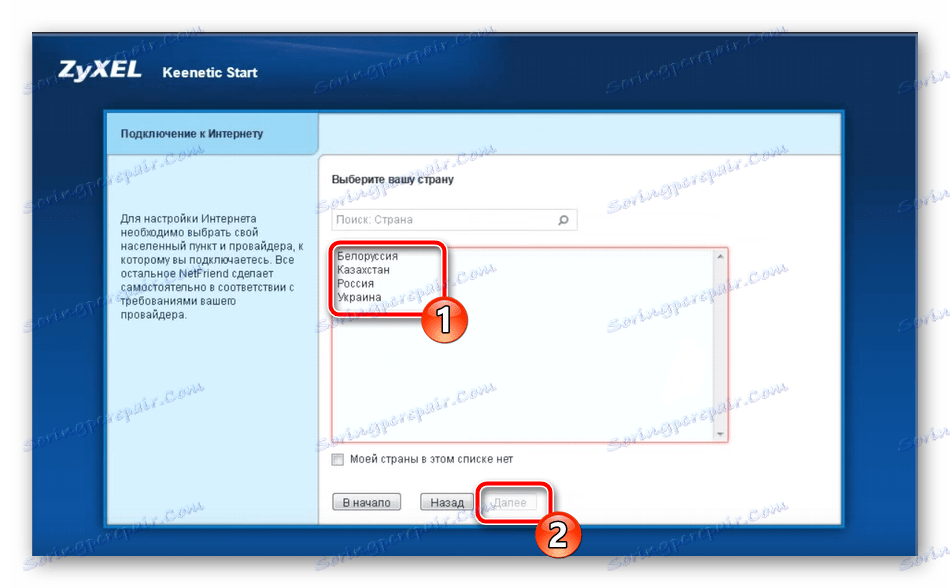
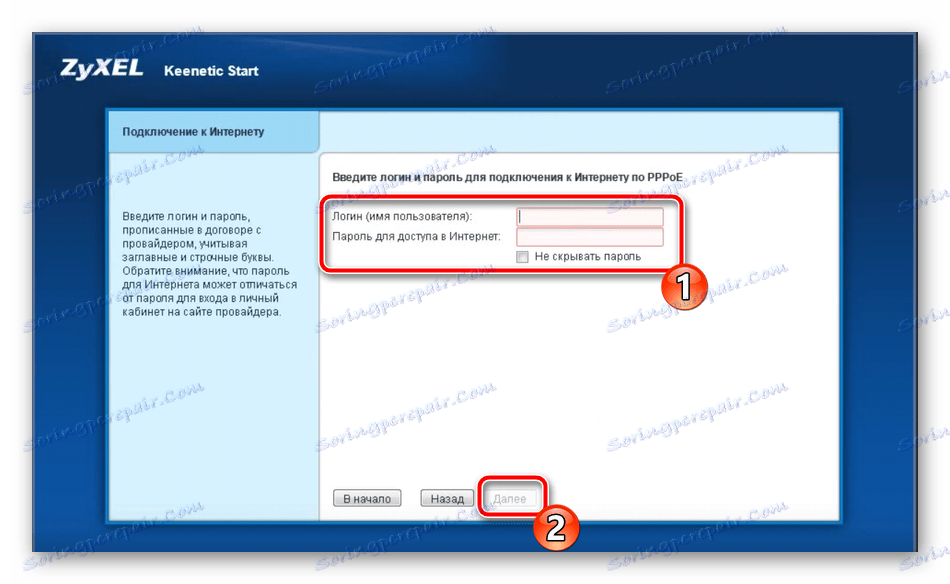
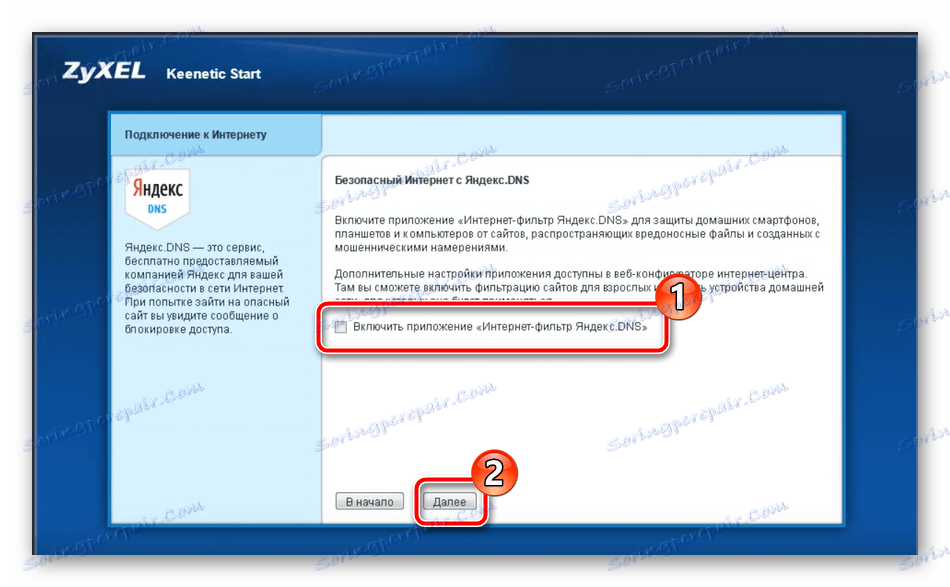
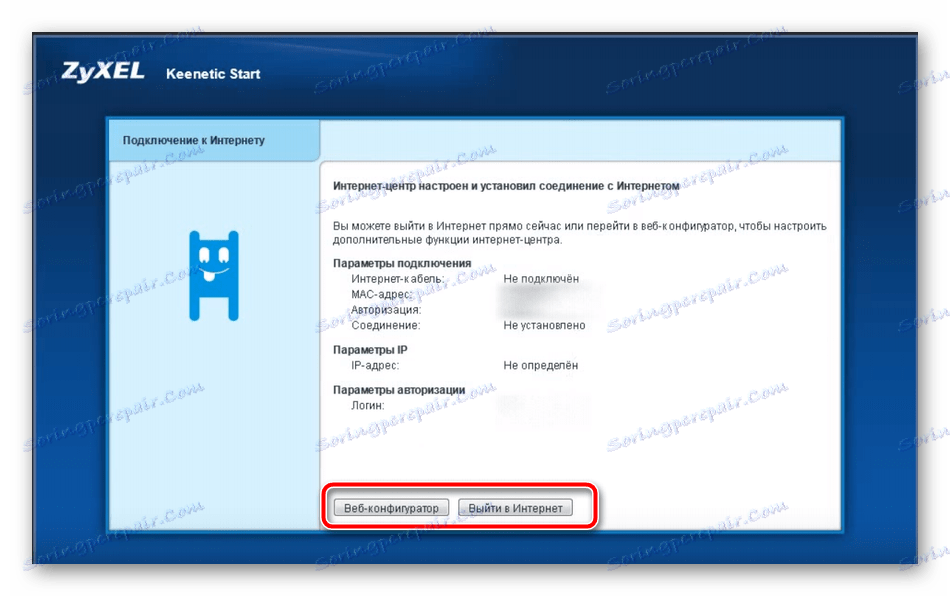
Nedostatak Čarobnjaka je odsutnost čak i površinske prilagodbe bežične točke. Stoga će korisnici koji žele upotrebljavati Wi-Fi morati ručno prilagoditi taj način rada. Da biste saznali kako to učiniti, pogledajte odgovarajući odjeljak u nastavku.
Ručna konfiguracija žičnog interneta
Gore smo razgovarali o brzoj konfiguraciji žičane veze, ali parametri prisutni u čarobnjaku nisu dovoljni za sve korisnike, zbog čega postoji potreba za ručnim podešavanjem. Ona radi ovako:
- Odmah nakon prijelaza na web sučelje otvorit će se zaseban prozor u kojem morate unijeti podatke za novu prijavu i lozinku, ako to nije prethodno postavljeno ili da zadane vrijednosti ne izgledaju kao
admin. Postavite snažan sigurnosni ključ i spremite promjene. - Idite na kategoriju "Internet" klikom na znak sličan planetu na donjoj ploči. Ovdje na kartici odaberite odgovarajuću vezu koju treba postaviti davatelj usluga, a zatim kliknite "Dodaj vezu" .
- Jedan od najpopularnijih i složenijih tipova je PPPoE, pa ćemo o tome detaljno opisati. Nakon pritiska na tipku, otvorit će se dodatni izbornik, gdje morate označiti potvrdne okvire "Omogući" i "Koristi za pristup internetu" . Zatim, pobrinite se da odaberete ispravan protokol, postavite korisničko ime i zaporku (ti su podaci dani od svog ISP-a), a zatim primijenite promjene.
- Sada postoje tarife koje koriste IPoE protokol. Taj je protokol povezivanja jednostavan za postavljanje i nema računa. To znači da samo trebate odabrati ovaj način iz onih prisutnih, provjerite je li pored stavke "Postavljanje IP parametara" vrijednost "Bez IP adrese" , navedite upotrijebljeni konektor i primijenite promjene.
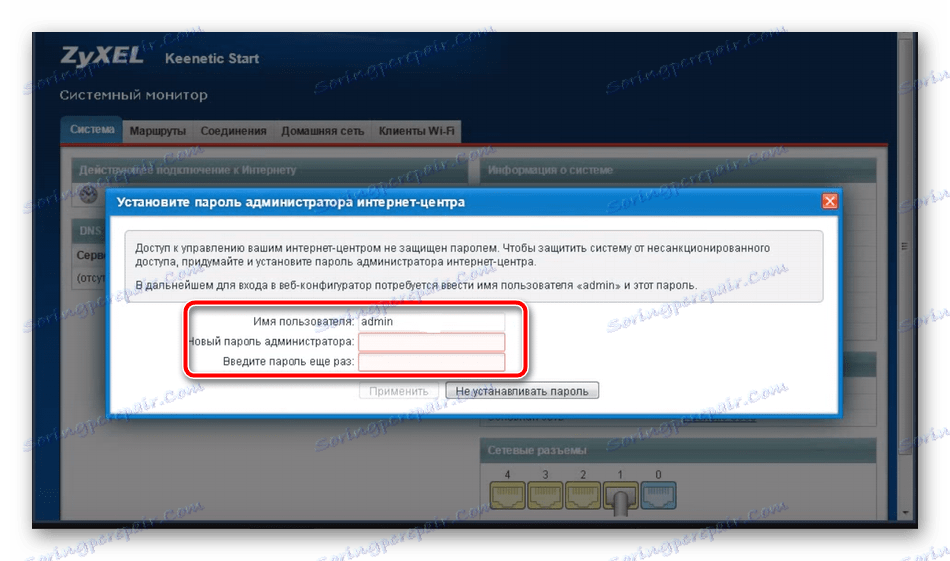
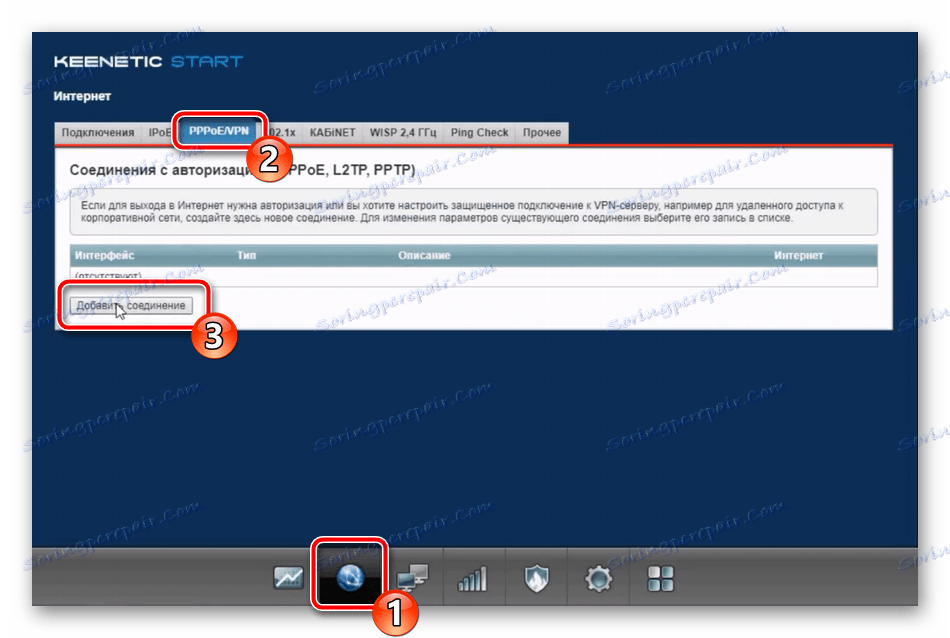

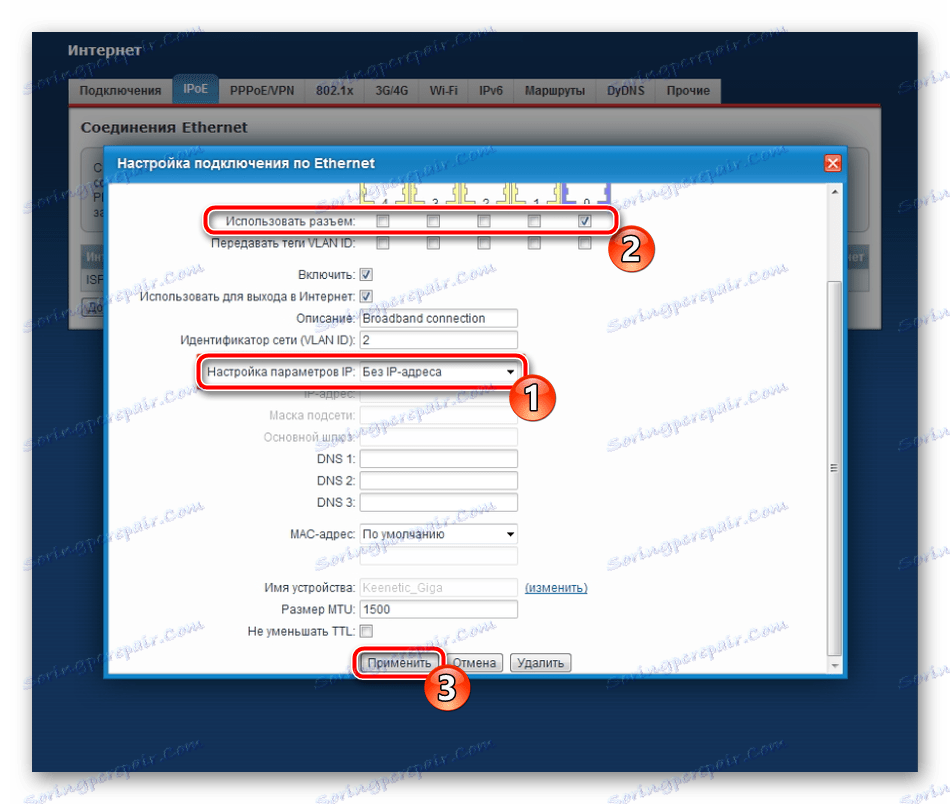
Od dodatnih značajki u kategoriji "Internet", želim spomenuti dinamičku DNS značajku. Davatelj usluge pruža tu uslugu uz naknadu, a ime i račun domene dobivaju se nakon sklapanja ugovora. Kupnja takve usluge je neophodna samo ako koristite kućni poslužitelj. Možete ga povezati putem zasebne kartice na web sučelju, navodeći relevantne podatke u poljima.
Postavljanje bežične pristupne točke
Ako ste obratili pažnju na način brzog konfiguriranja, trebali ste primijetiti da nema nikakvih parametara bežične točke. U tom slučaju, morate sve raditi ručno pomoću istog web sučelja, a postavljanje možete izvršiti na sljedeći način:
- Idite na kategoriju "Wi-Fi mreža" i odaberite "2.4 GHz pristupnu točku" . Svakako aktivirajte točku, a zatim ga dodijelite prikladnim nazivom u polju "Naziv mreže (SSID)" . Uz to, bit će prikazan na popisu dostupnih veza. Zaštitite svoju mrežu odabirom protokola "WPA2-PSK" i promijenite lozinku nekom drugom sigurnijom.
- Programeri usmjerivača nude vam stvaranje dodatne gostijske mreže. Ono se razlikuje od glavne po tome što je izolirano od kućne mreže, ali pruža isti pristup Internetu. Možete mu dati bilo koji proizvoljni naziv i postaviti sigurnost, nakon čega će biti dostupan na popisu bežičnih veza.
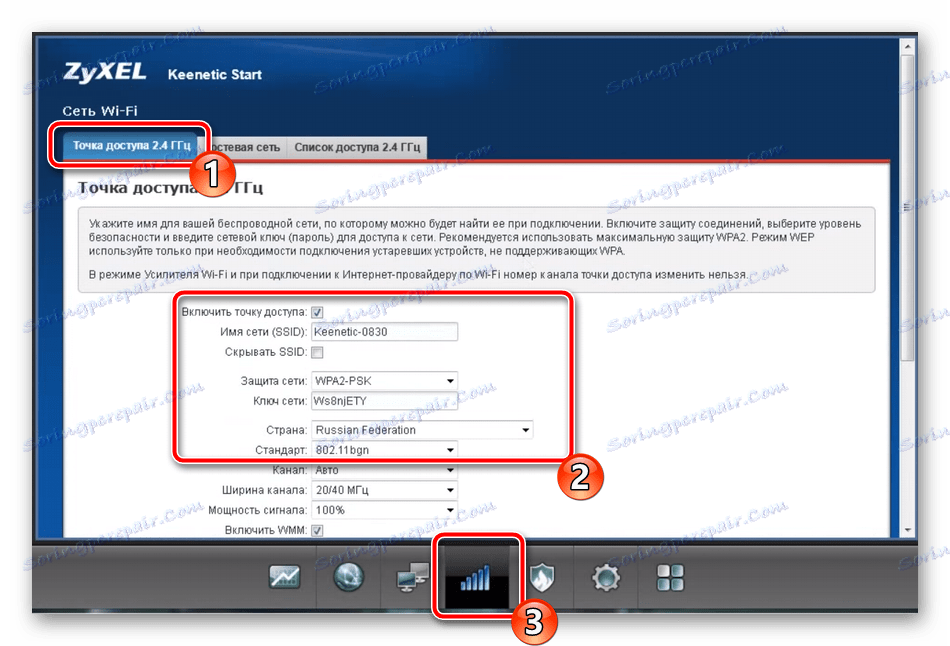
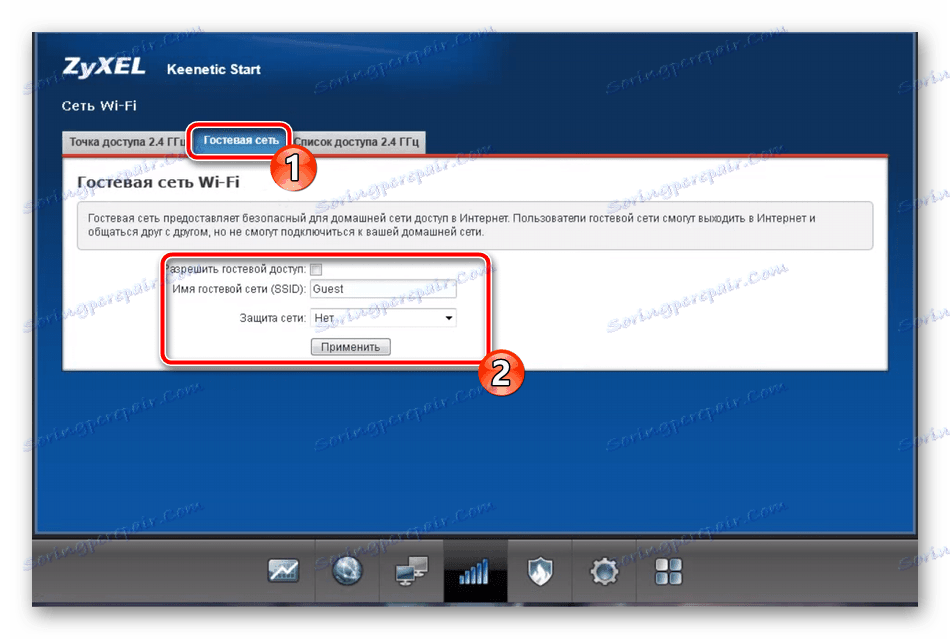
Kao što možete vidjeti, potrebno je samo nekoliko minuta prilagoditi Wi-Fi pristupnu točku, pa čak i neiskusni korisnik može to podnijeti. Na kraju, bolje je ponovno pokrenuti usmjerivač kako bi promjene postale učinkovite.
Početna mreža
U gornjem odlomku spomenuli smo kućnu mrežu. On integrira sve uređaje povezane s istim usmjerivačem, omogućuje im dijeljenje datoteka i izvršavanje drugih procesa. Firmware router Zyxel Keenetic Start sadrži parametre za njega. Izgledaju ovako:
- Idite na "Uređaji" u odjeljku "Kućna mreža" i kliknite "Dodaj uređaj" ako želite dodati novi spojen uređaj na popis. U prozoru koji se otvori, morat ćete odabrati s popisa i primijeniti promjene.
- Za one korisnike koji primaju DHCP poslužitelj od davatelja, preporučujemo da idete na odjeljak "DHCP Relay" i postavite odgovarajuće parametre koji su predviđeni za postavljanje vaše kućne mreže. Detaljne informacije možete saznati kontaktiranjem telefonske linije tvrtke.
- Provjerite je li funkcija "NAT" u kartici istog naziva omogućena. Omogućuje istodobno pristup svim članovima kućne grupe putem interneta pomoću jedne vanjske IP adrese.
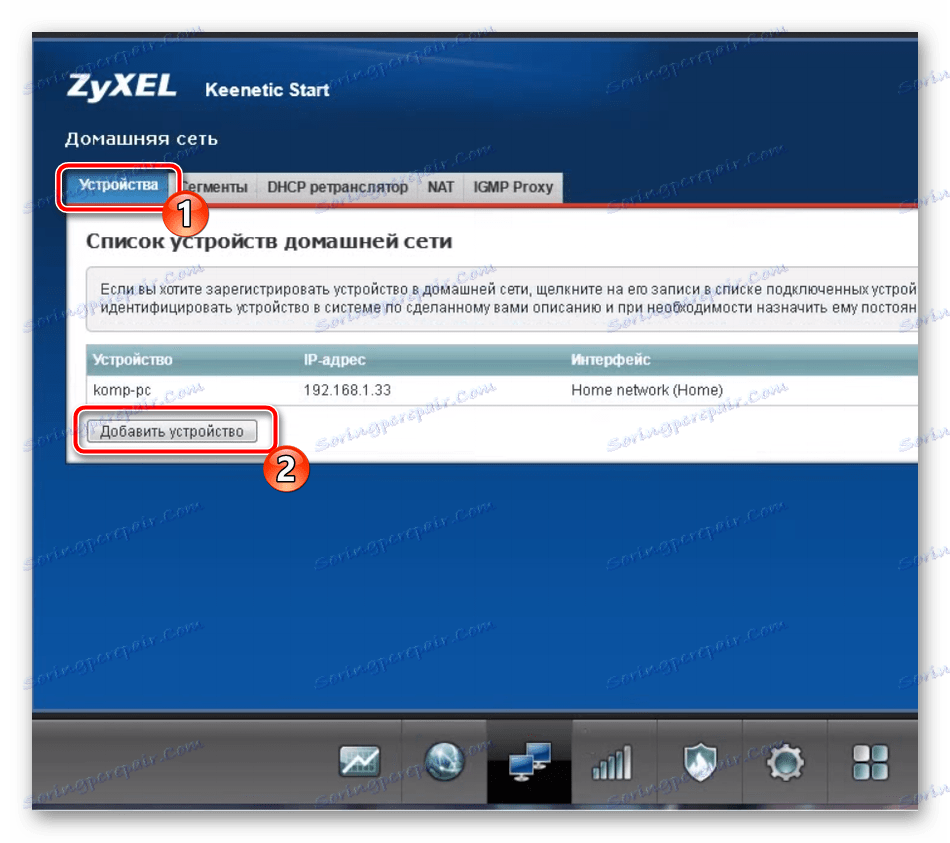
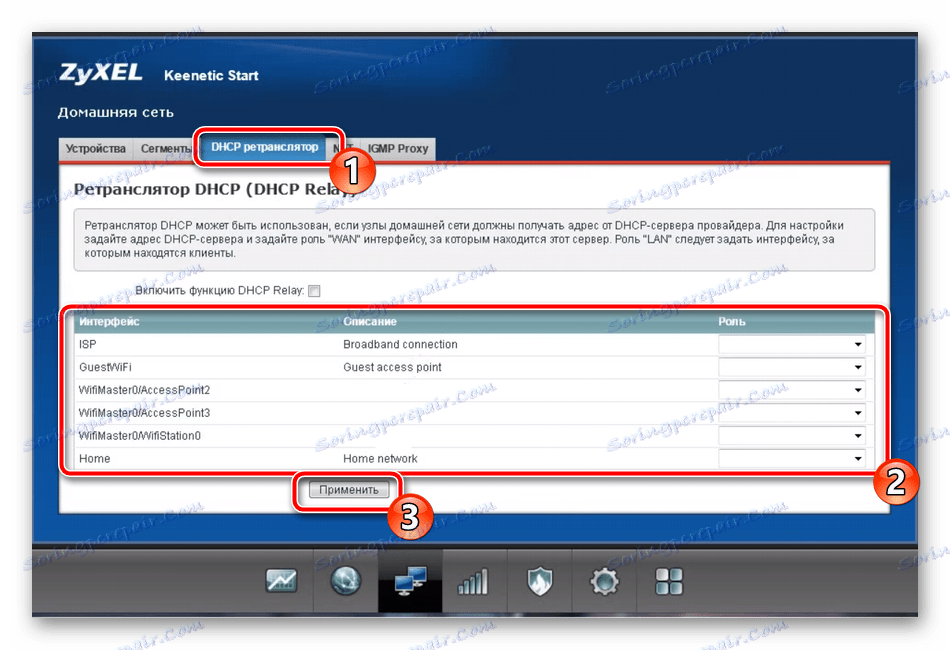
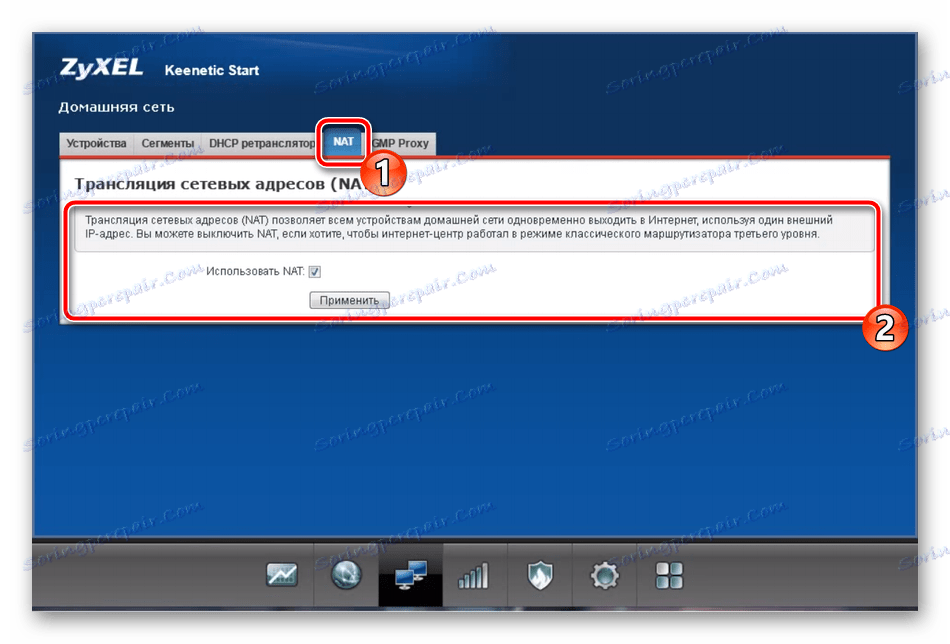
sigurnosni
Važno je ne samo stvoriti internetsku vezu, već i pružiti pouzdanu zaštitu svim članovima grupe. U firmveru routera o kojemu se radi, postoji nekoliko sigurnosnih pravila na kojima bih želio živjeti:
- Idite na kategoriju "Sigurnost" i odaberite karticu "Network Address Translation (NAT)" . Zahvaljujući ovom alatu možete urediti statički prijevod adresa, preusmjeriti pakete, čime se osigurava zaštita kućne grupe. Kliknite "Dodaj" i konfigurirajte pravilo pojedinačno za svoje zahtjeve.
- Na kartici "Vatrozid", svaki prisutni uređaj daje pravila koja dopuštaju ili zabranjuju prolaz određenih paketa. Stoga štitite uređaje od primanja neželjenih podataka.
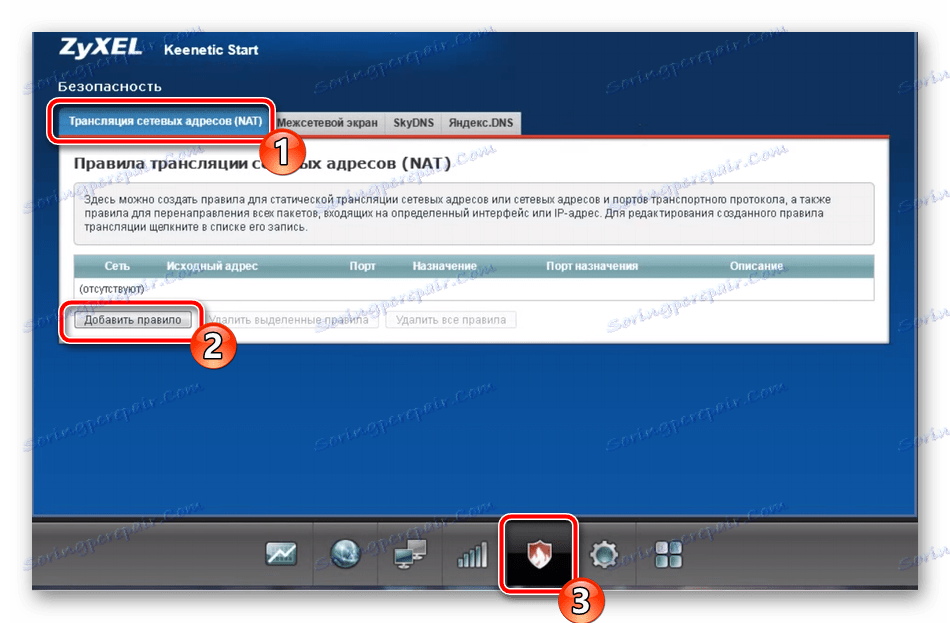
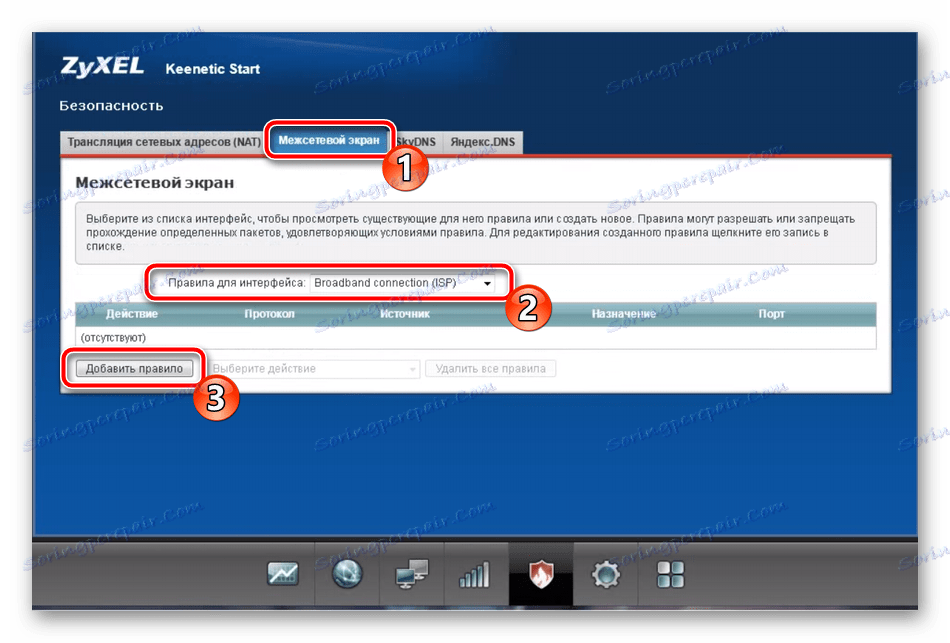
Razgovarali smo o funkciji Yandex.DNS tijekom faze brzog konfiguriranja, tako da ga nećemo ponoviti, već ćete pronaći sve potrebne informacije o ovom alatu.
Postavke sustava
Posljednji korak prilagodbe rada usmjerivača ZyXEL Keenetic Start uređuje parametre sustava. To možete učiniti na sljedeći način:
- Idite na kategoriju "Sustav" klikom na ikonu zupčanika. Ovdje na kartici "Parametri" možete promijeniti naziv uređaja na Internetu i naziv radne skupine. Korisno je samo ako koristite kućnu grupu. Osim toga, preporučujemo da promijenite vrijeme sustava tako da informacije i statistika budu ispravno prikupljeni.
- Zatim idite na izbornik "Mode" . Ovdje možete promijeniti način rada usmjerivača. U istom prozoru programeri daju kratki opis svake od njih, pa ih pročitajte i odaberite odgovarajuću opciju.
- Odjeljak "Buttons" ovdje je najzanimljiviji. Konfigurira gumb nazvan "Wi-Fi" koji se nalazi na samom uređaju. Primjerice, za kratki pritisak možete dodijeliti funkciju za pokretanje WPS-a, što vam omogućuje brzo i sigurno povezivanje s bežičnom točkom. Dvaput ili dugo pritisnite da biste isključili Wi-Fi i dodatne funkcije.
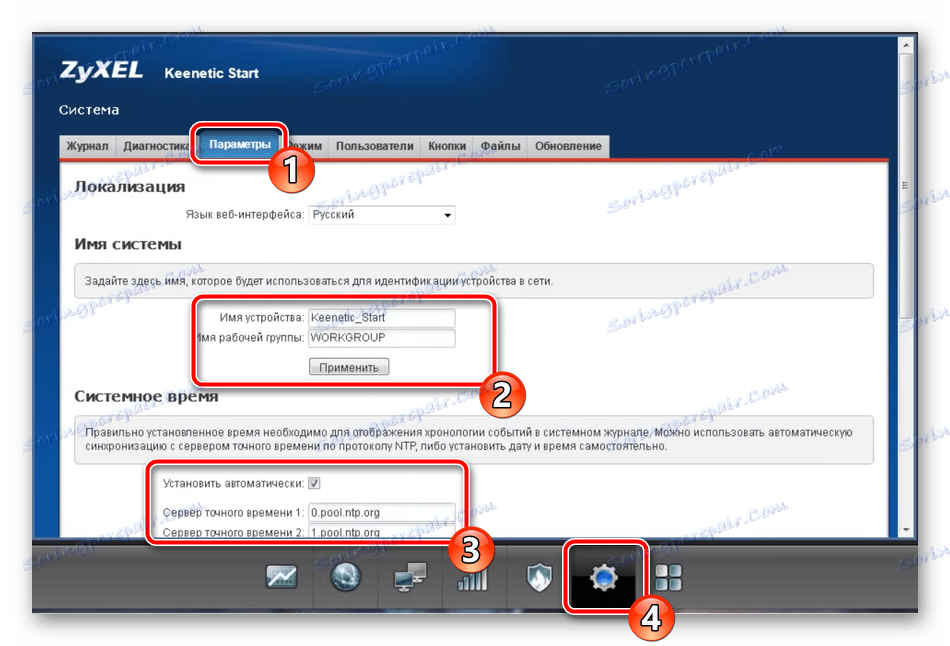
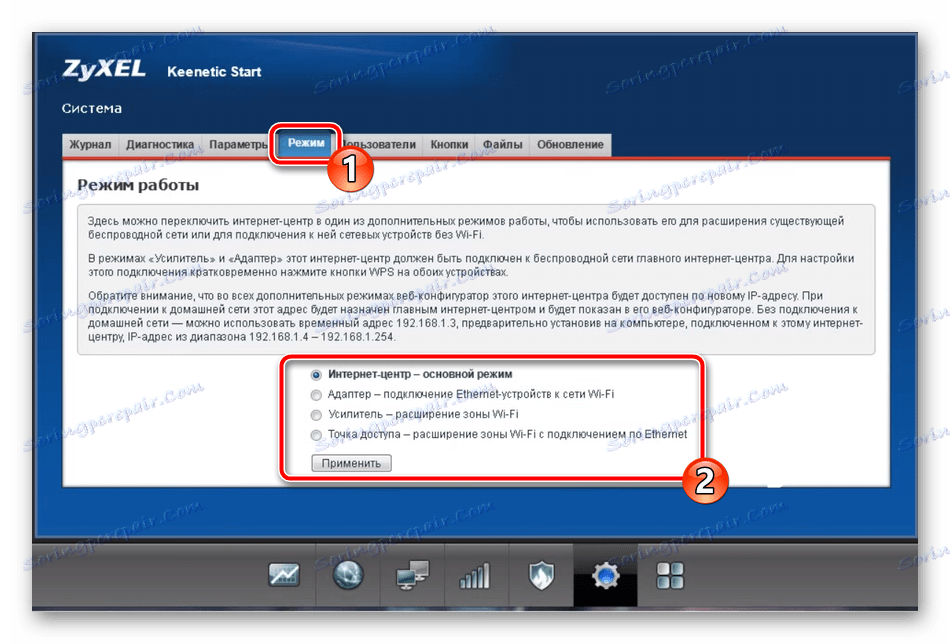
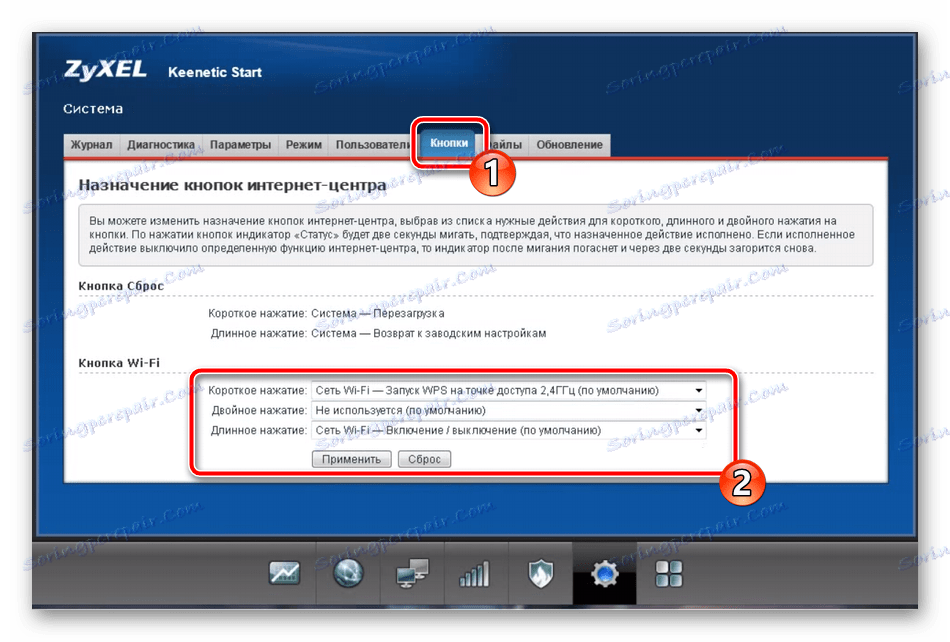
Vidi također: Što je WPS na usmjerivaču i zašto?
Time se dovršava postupak postavljanja za dotični usmjerivač. Nadamo se da vam upute navedene u ovom članku mogu biti korisne i uspjeli ste se nositi sa zadatkom bez posebnih poteškoća. Ako je potrebno, zatražite pomoć u komentarima.